- När du vill byta ur S-läget på din Windows-dator är det bäst att använda appen Inställningar.
- Ett annat sätt att hantera det här problemet är att återställa Microsoft Store-appen.
- Om inget annat fungerar kan du alltid säkerhetskopiera dina filer och återställa Windows till standard.
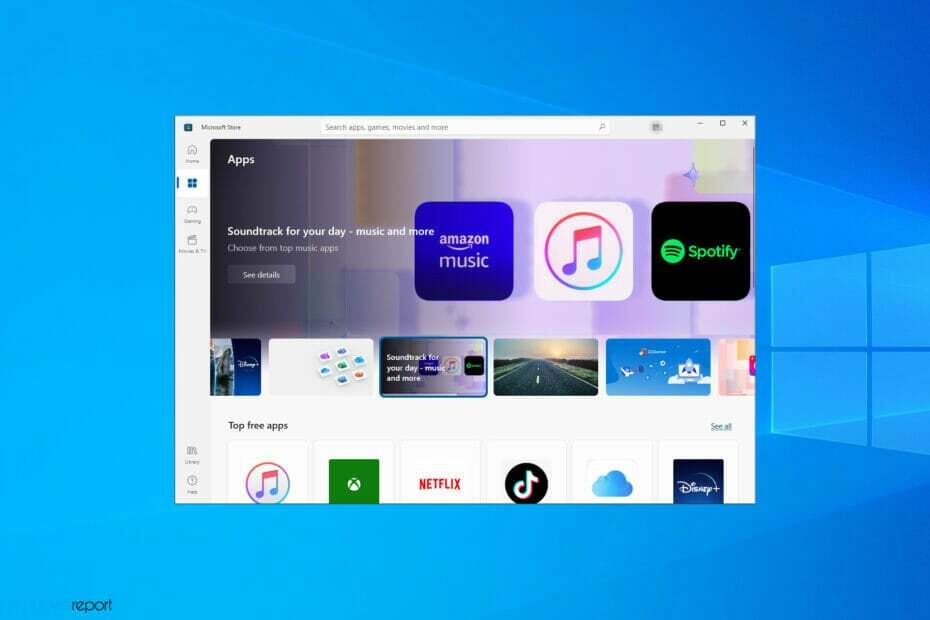
Microsofts Windows är ett fantastiskt operativsystem som alltid är uppdaterat tack vare säkerhetskorrigeringar och nya funktioner. En av dessa är Windows S-läget.
I grund och botten är det ett läge genom vilket Microsoft effektiviserar funktionaliteten för att göra den snabbare och säkrare. Det enda problemet med den här funktionen är att med all effektivisering kommer också en hel mängd begränsningar.
Det är just därför vi har skapat den här steg-för-steg-guiden för att visa dig exakt hur du kan byta ur S-läge på både Windows 10 och 11.
Hur fungerar Windows S-läge?
S Mode är en version av Windows som är optimerad för prestanda och säkerhet. Detta uppnås genom att endast tillåta användare att installera appar från Microsoft Store.
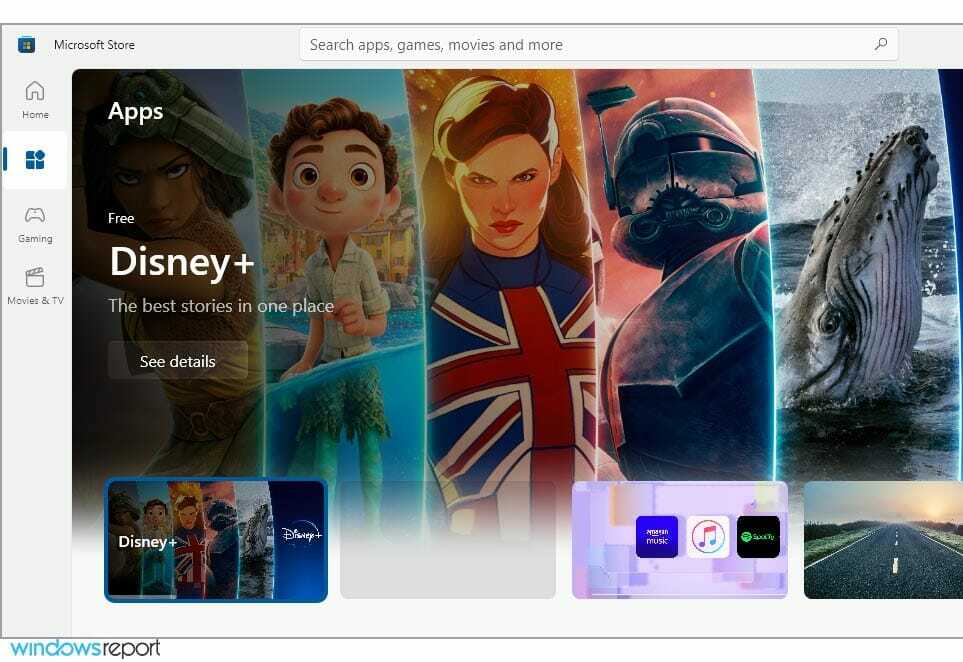
Dessutom tvingar det här läget dig att använda Microsoft Edge för maximal säkerhet mot onlinehot. Med fokus på CPU- och RAM-optimering är den perfekt för enkla enheter.
Är det möjligt att stänga av Windows S-läget?
Många budgetdatorer har S Mode aktiverat som standard för att skydda användare från onlinehot och optimera resursanvändningen.
Om du är en avancerad användare och kan skydda dig från onlinehot på egen hand, kan du enkelt stänga av S-läget, och den här guiden visar dig hur du gör det.
Hur inaktiverar jag S-läget i Windows 10 och 11?
1. Använd det dedikerade alternativet i menyn Inställningar
- Tryck Windows tangenten + jag att öppna inställningar app.
- Gå till Uppdatering och säkerhet.

- Titta på den vänstra rutan och välj Aktivering.

- Välj Gå till Microsoft Store länk.

- Välj Skaffa sig knapp

- Klicka på Installera knapp.

- Välj Ja kom så går vi när du uppmanas.
Genom att följa dessa steg bör du säkert och säkert kunna växla tillbaka från Windows 10 S-läge till det vanliga Windows 10.
Det som är bra med dessa steg är att de fungerar tyst i bakgrunden och att du inte ens behöver starta om din dator för att ändringarna ska ske.
2. Återställ Microsoft Store och/eller Windows 10
- Tryck Windows tangenten + jag att öppna inställningar app.
- Navigera till Appar sektion.

- Välj Microsoft Store och välj Avancerade alternativ.

- Hitta Återställa knappen och tryck på den.

- När processen är klar, starta om enheten från Start menyn och försök igen för att komma ur S-läget.
3. Återställ Windows
NOTERA
Återställning av Windows kommer att radera dina installerade appar och filer, så det rekommenderas att säkerhetskopiera dem innan du fortsätter.
- Tryck Windows tangenten + S och gå in återhämtning. Välj Återställningsalternativ från listan.

- Klicka på Komma igång knapp in Återställ den här datorn sektion.

- Välj önskat alternativ och följ instruktionerna på skärmen.

Hur kan jag inaktivera S-läget i Windows 11?
Använd Microsoft Store
- Tryck Windows tangenten + jag att öppna inställningar app.
- Navigera till Aktivering sektion.

- Expandera S-läge avsnitt och klicka på Öppna butik.

- Klicka nu på Skaffa sig knapp.

- Vänta tills processen är klar. Ett nytt fönster visas när allt är klart.

Vi behandlade detta ämne i en separat artikel, så om du vill veta mer, besök vår guide för hur du stänger av S-läge i Windows 11 för detaljerad information.
Ska jag inaktivera S-läget?
I de flesta fall, ja. Microsoft Store har ett begränsat urval av applikationer, och om du vill använda din dator maximalt bör du inaktivera S-läget.
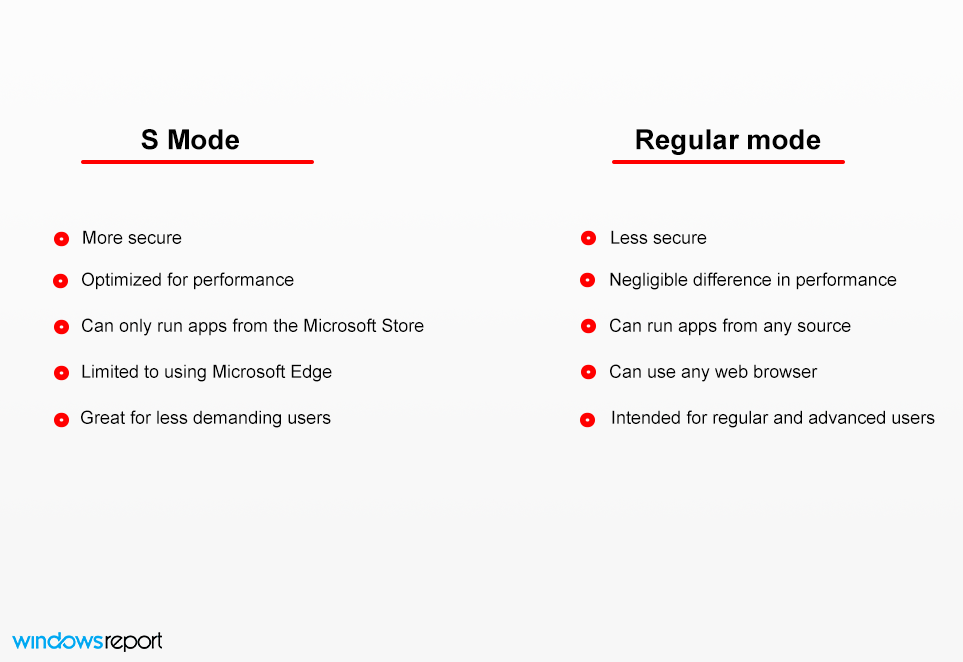
Prestandaökningen är försumbar, och även om din dator potentiellt kan bli infekterad, bör du inte ha några problem så länge du använda ett pålitligt antivirusprogram.
Kan jag växla tillbaka till S-läge?
Nej, när du avslutar S-läget finns det inget sätt att aktivera det igen från appen Inställningar, så du kommer att tvingas använda din dator utan den.
Det är möjligt att installera om Windows och aktivera S-läge, men för det måste du ändra din systembild.
Windows 10:s S-läge har fått blandade känslor från användare, med vissa älskar den nya funktionen medan andra inte gör det. Den släpptes knappt och redan med en handfull problem som gjorde den otillgänglig för vissa.
Ett problem med det är att det kan hindra dig från att komma åt vissa filer. Om du har sådana problem bör du göra det besök vår felguide för dessa filer kan inte öppnas för mer information.
Vad är dina åsikter om Windows 10:s S-läge? Låt oss veta vad du tycker om detta säkerhetsläge i kommentarsfältet nedan.

